Cron Job nedir?
Cron Job, Unix ve benzeri işletim sistemlerinde zamanlanmış görevleri otomatik olarak yürüten bir zamanlanmış görev yöneticisidir. Belirli bir zaman diliminde veya belirli aralıklarla tekrarlanan görevleri planlamak için kullanılır. Cron Job, sistem üzerinde otomatik işlemleri gerçekleştirmek veya belirli aralıklarla belirli komutları çalıştırmak için kullanıcılara esneklik sağlar. Örneğin, veritabanı yedekleme, temizlik işlemleri, günlük dosyaların rotasyonu gibi görevler Cron Job aracılığıyla otomatikleştirilebilir.
DirectAdmin kontrol paneli kullanılarak Cron job (Zamanlanmış Görev) oluşturmak oldukça basittir. İşte DirectAdmin üzerinde Cron job oluşturmanın adımları:
- DirectAdmin’e Giriş Yapın: Tarayıcınızı açın ve DirectAdmin kontrol panelinize giriş yapın. Bu genellikle “https://sunucu_ip_adresi:2082” veya “https://alanadiniz.com:2082” şeklinde bir adres olacaktır. Kullanıcı adı ve şifrenizi girerek DirectAdmin paneline erişin.
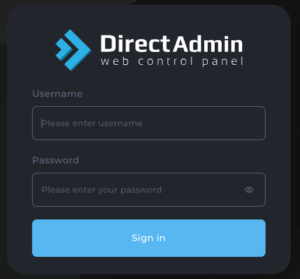
- “Advanced Features” Sekmesine Girin: Genellikle sol taraftaki menüde “Advanced Features (Gelişmiş Özellikler)” veya benzer bir isim altında bir sekme bulunacaktır. Bu sekme içinde “Cron Jobs (Zamanlanmış görevler)” veya “Scheduled Tasks” gibi bir seçenek arayın.
- Cron Jobs Sayfasını Açın: “Cron Jobs” veya benzeri bir seçeneği bulduktan sonra, bu özelliği açarak Cron job yönetim sayfasına gidin.
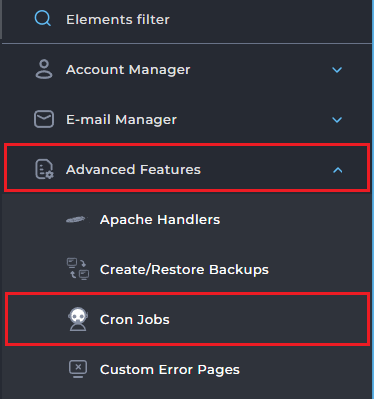
- Yeni Cron Job Oluşturun: Yeni bir Cron job eklemek için genellikle sayfanın sağında veya üstünde “Create Cron Job (Zamanlanmış görev ekle)” veya benzeri bir buton veya bağlantı bulunacaktır. Bu seçeneği tıklayarak yeni bir Cron job oluşturma ekranına geçin.
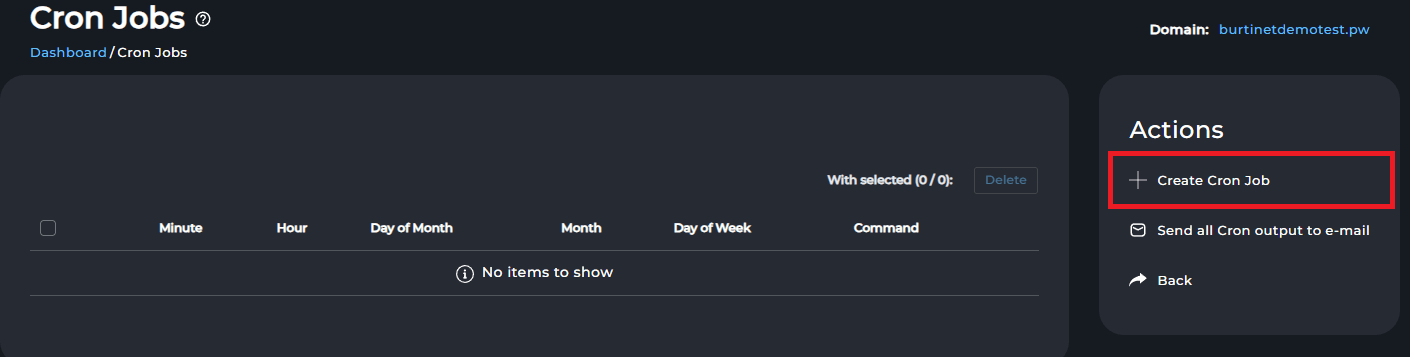
- Cron Job Ayarlarını Yapın: Oluşturmak istediğiniz Cron job için aşağıdaki gibi ayarları yapın:
- Command (Komut): Çalıştırılacak komutu belirtin. Örneğin,
php -q /home/kullaniciad/domains/alanadi.com/public_html/wp-cron.php - Minute (Dakika): Dakika değerini belirtin (0-59).
- Hour (Saat): Saat değerini belirtin (0-23).
- Day (Gün): Ayın hangi gününde çalışacağını belirtin (1-31).
- Month (Ay): Hangi ayda çalışacağını belirtin (1-12).
- Weekday (Haftanın Günü): Hangi günlerde çalışacağını belirtin (0-6, Pazar’dan Cumartesi’ye).
- E-Posta Bildirimi gönderilmesini istemiyorsanız komut kısmının sonuna
>/dev/null 2>&1ekleyin. Örneğin,
php -q /home/kullaniciad/domains/alanadi.com/public_html/wp-cron.php >/dev/null 2>&1
- Command (Komut): Çalıştırılacak komutu belirtin. Örneğin,
- Değişiklikleri Kaydedin: Ayarları girdikten sonra, genellikle “Add (Ekle)” veya “Save” gibi bir butonla değişiklikleri kaydedin.
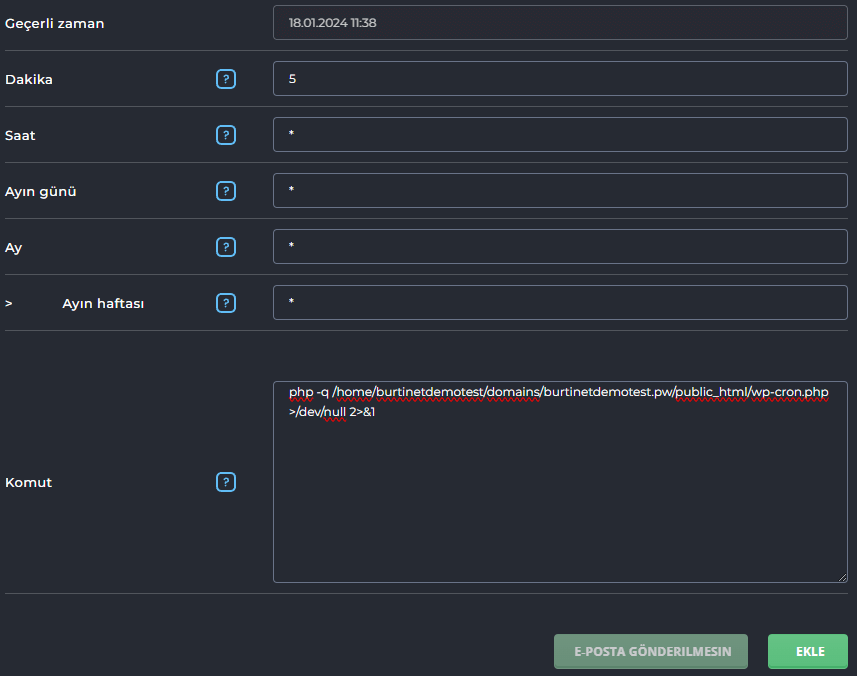

Bu adımları takip ettikten sonra, belirttiğiniz zaman aralıklarında ve koşullarda belirttiğiniz komut otomatik olarak çalışacaktır. Bu, örneğin belirli bir betiği düzenli aralıklarla çalıştırmak veya belirli bir görevi gerçekleştirmek için oldukça kullanışlıdır.


